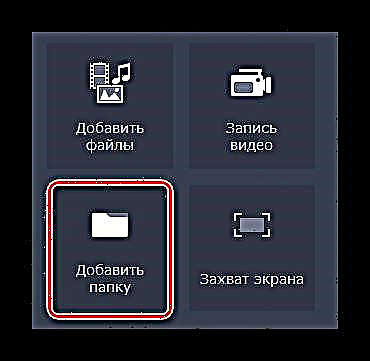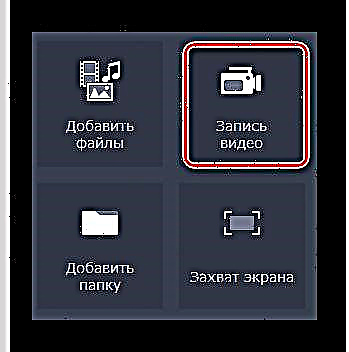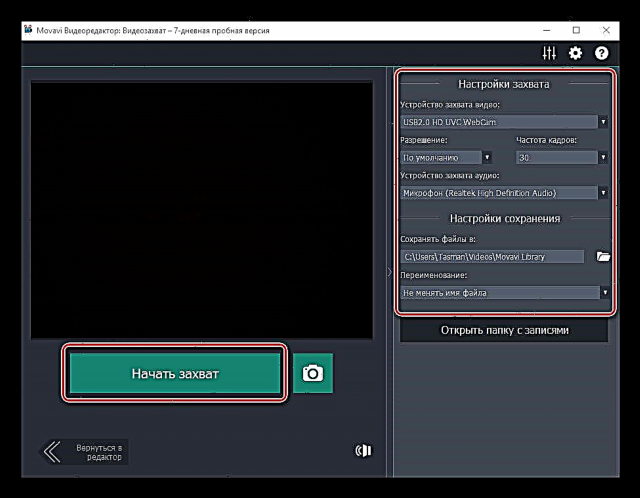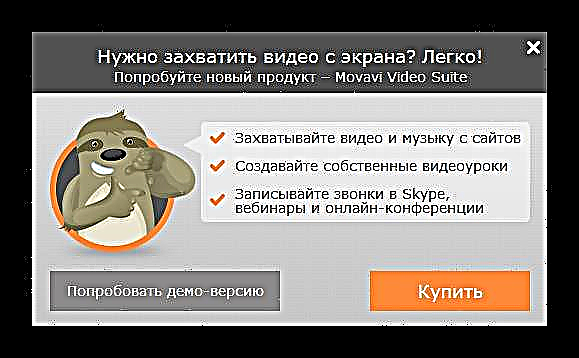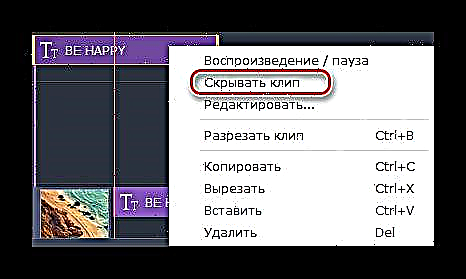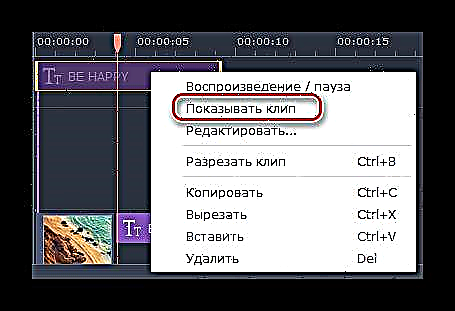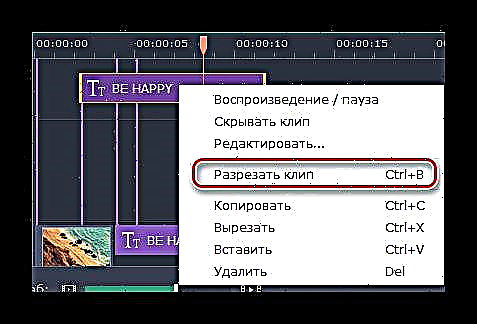Editan Bidiyo Movavi kayan aiki ne mai ƙarfi wanda kowa zai iya ƙirƙirar shirin kansu, nunin faifai ko shirin bidiyo. Wannan ba zai buƙaci ƙwarewa da ilimi na musamman ba. Zai isa ku san kanku da wannan labarin. A ciki, za mu gaya muku game da yadda za ku yi amfani da software ɗin da aka ambata.
Zazzage sabuwar sigar Movavi Video Edita
Fasali na Editan Bidiyo na Movavi
Wani fasali na wannan shirin, idan aka kwatanta shi da Adobe After Effects ko Sony Vegas Pro, shine ingantaccen amfani. Duk da wannan, Editan Bidiyo Movavi yana da jerin ayyuka masu ban sha'awa, wanda za'a tattauna a ƙasa. Da fatan za a lura cewa wannan labarin yana magana game da sigar demo na shirin kyauta. Ayyukanta suna da ɗan iyawa idan aka kwatanta da cikakken sigar.
Sigar zamani na kayan aikin da aka bayyana shine «12.5.1» (Satumba 2017). Nan gaba, ana iya canza aikin da aka fasalta ko canja shi zuwa wasu nau'ikan. Mu, bi da bi, za mu yi ƙoƙari don sabunta wannan jagorar saboda duk bayanan da aka bayyana ya zama na zamani. Yanzu bari mu sauka don yin aiki tare da Editan Bidiyo na Movavi.
Filesara fayiloli don aiki
Kamar yadda yake a cikin kowane edita, a cikin bayanin da muka bayyana akwai hanyoyi da yawa don buɗe fayil ɗin da kuke buƙata don ƙarin aiki. Yana tare da wannan, a zahiri, cewa aikin a cikin Movavi Video Edita yana farawa.
- Gudanar da shirin. A zahiri, dole ne ka fara sanya shi a kwamfutarka.
- Ta hanyar tsoho, za a buɗe sashin da ake so "Shigo". Idan saboda kowane dalili ku buɗe wani shafin ba da gangan ba, to sai ku koma ɓangaren da aka ƙayyade. Don yin wannan, danna sau ɗaya-hagu sau ɗaya akan yankin da aka yiwa alama a ƙasa. Tana can gefen hagu na babban taga.
- A wannan bangare za ku ga wasu ƙarin maɓallai:
Sanya Fayiloli - Wannan zaɓi zai ba ku damar ƙara kiɗa, bidiyo ko hoto a filin shirye-shiryen.

Bayan danna kan yankin da aka ƙayyade, taga zaɓin fayil ɗin yau da kullun zai buɗe. Nemo bayanan da suka zama dole akan komputa, zabi shi tare da maɓallin guda ɗaya tare da maɓallin linzamin kwamfuta na hagu, sannan danna "Bude" a cikin ƙananan yankin na taga.
Sanya babban fayil - Wannan aikin yayi kama da wanda ya gabata. Yana ba ku damar ƙara don aiki mai zuwa ba fayil ɗaya ba, amma nan da nan babban fayil wanda za'a iya samun fayilolin mai jarida da yawa.
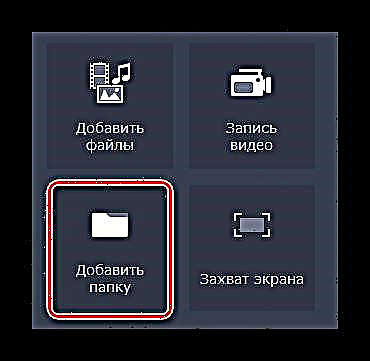
Ta danna kan alamar da aka nuna, kamar yadda a sakin layi na baya, taga zaɓi na babban fayil zai bayyana. Zaɓi ɗaya a kwamfutar, zaɓi shi, sannan kaɗa "Zaɓi babban fayil".
Rikodin bidiyo - Wannan aikin zai ba ku damar yin rikodin kyamaran gidan yanar gizon ku kuma ƙara shi zuwa shirin don gyara. Bayanin da kansa zai sami damar bayan yin rikodi akan kwamfutarka.
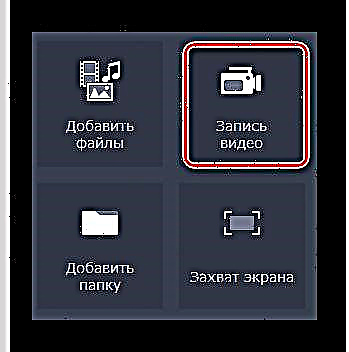
Lokacin da ka danna maballin da aka ƙayyade, taga zai bayyana tare da samfotin hoton da saitunan sa. Anan zaka iya tantance ƙuduri, ƙimar ƙirar, na'urori don rakodi, haka kuma canza wuri don rikodi na gaba da sunan ta. Idan duk saiti sun dace da kai, to danna kawai "Fara Kama" ko gunkin kyamara don ɗaukar hoto. Bayan yin rikodin, fayil ɗin da ke fitowa za a ƙara ta atomatik zuwa jerin lokaci (wurin aiki na shirin).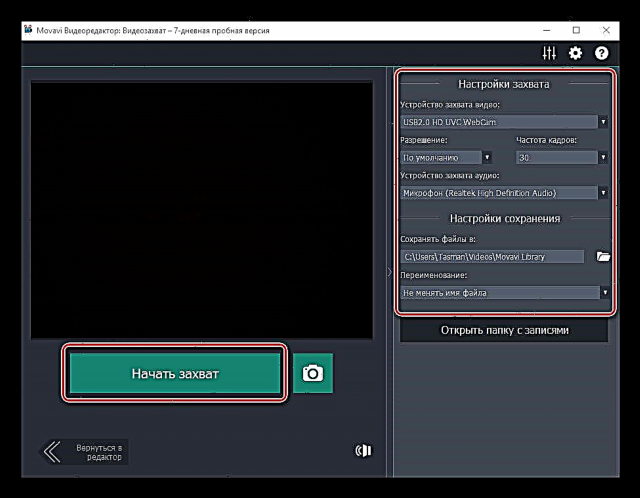
Kama allo - Ta amfani da wannan aikin, zaka iya rikodin fim kai tsaye daga allon kwamfutarka.
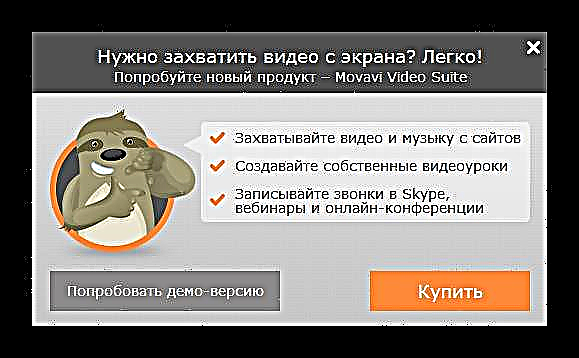
Gaskiya ne, don wannan zaka buƙaci takamaiman aikace-aikacen Movavi Video Suite. An rarraba shi azaman samfuran daban. Ta danna maɓallin kamawa, za ku ga wani taga wanda za a miƙa ku ku sayi cikakken sigar shirin ko a gwada na ɗan lokaci.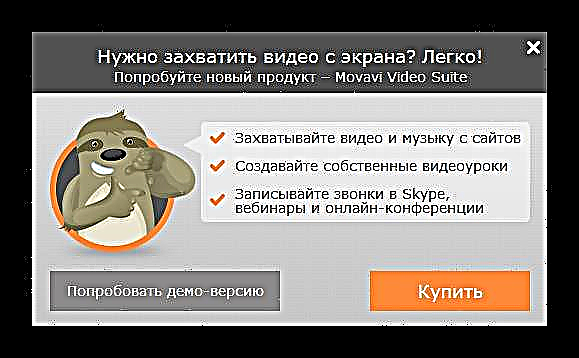
Muna so mu lura cewa ba kawai Movavi Video Suite za a iya amfani da shi don ɗaukar bayanai daga allon ba. Akwai sauran software da yawa da zasu iya jure wannan aikin ba muni. - A cikin wannan shafin "Shigo" akwai kuma ƙarin searin sashi. An kirkiresu ne domin ku iya haɗu da halittar ku da asali daban-daban, shigarwar abubuwa, sautuka ko kiɗa.
- Don shirya wannan ko wancan abin, kawai ka zaɓi shi, sannan, riƙe maɓallin linzamin kwamfuta na hagu, ja fayil ɗin da aka zaɓa zuwa kan lokaci.
Kara karantawa: Shirye-shirye don ɗaukar bidiyo daga allon kwamfuta


Yanzu kuna cikin masaniyar yadda za a buɗe fayil ɗin tushen don ƙara yin gyara a cikin Editan Bidiyo na Movavi. Daga nan zaku iya ci gaba kai tsaye don shirya shi.
Tace
A wannan bangare zaka iya samun duk matattaran da zaka iya amfani dasu wajen kirkirar bidiyo ko nunin faifai. Yin amfani da su a cikin software da aka bayyana yana da sauƙin gaske. A aikace, ayyukanka zasu yi kama da haka:
- Bayan kun ƙara kayan asalin don aiki zuwa filin aiki, je zuwa sashin "Matattara". Shafin da ake so shine na biyu daga saman a menu na tsaye. Tana can gefen hagu na shirin shirin.
- Jerin jerin appearsan jerin ya bayyana kaɗan zuwa hannun dama, kuma umban yatsun sigogin matatun tare da sa hannu za'a nuna su kusa da shi. Zaka iya zaɓar shafin "Komai na" don nuna duk zaɓuɓɓukan da ake da su, ko canza zuwa sashin da aka gabatar.
- Idan kuna shirin yin amfani da kowane matattara akai-akai a nan gaba, to zai fi kyau ku ƙara su cikin rukuni Zaɓaɓɓu. Don yin wannan, matsar da maɓallin linzamin kwamfuta a saman ɗan ƙaramin sakamako na abin da ake so, sannan danna kan hoton ta hanyar alamar alama a saman kusurwar hagu na babba na babban yatsa. Duk abubuwan da aka zaɓa za a lissafa su a sashi na sunan guda.
- Don amfani da tacewar da kuke so ga bidiyon, kawai kuna buƙatar jan shi zuwa guntun shirin da ake so. Kuna iya yin wannan ta hanyar riƙe maɓallin linzamin kwamfuta na hagu.
- Idan kuna son amfani da tasirin ba sashi ɗaya ba, amma ga dukkan bidiyon ku da suke kan tim ɗin, to kawai danna kan matattara tare da maɓallin linzamin kwamfuta na dama sannan zaɓi layin a cikin maɓallin mahallin. "Toara zuwa duk shirye-shiryen bidiyo".
- Don cire tacewa daga rikodin, kawai kuna buƙatar danna kan alamar tauraron. An samo shi a cikin kusurwar hagu na sama na shirin a kan filin aikin.
- A cikin taga da ke bayyana, zaɓi matatar da kake son cirewa. Bayan wannan latsa Share a ainihin ƙasa.






Anan, a gaskiya, shine duk bayanan da kuke buƙatar sani game da masu tace. Abin takaici, ba za ku iya saita sigogin tantancewa ba a mafi yawan lokuta. Abin farin, ayyukan shirin ba'a iyakance ga wannan kawai. Mun ci gaba.
Sakamakon juyawa
A mafi yawan lokuta, ana kirkirar bidiyo ne daga yankuna da dama. Domin haskaka sauyin daga wannan bidiyon zuwa wani, an kirkiro wannan aikin. Aiki tare da canzawa yana da kama da matattara, amma akwai wasu bambance-bambance da fasali waɗanda ya kamata ku sani.
- A cikin menu na tsaye, je zuwa shafin, wanda ake kira - "Canji". Ana buƙatar gunki - na uku daga bisa.
- Jerin jerin sean sigogi da babban sakatarni ya bayyana tare da juyawa, kamar yadda akan batun mai tacewa. Zaɓi sashin da ake buƙata, sannan ka sami canjin da yakamata a cikin tasirin abubuwan da aka tsara.
- Kamar masu tacewa, ana iya yin mizani mafi so. Wannan zai ƙara sakamakon da ake so ta atomatik zuwa sashin da ya dace.
- Ana ƙara sauyawa zuwa hotuna ko bidiyo ta hanyar sauyawa da sauke. Wannan tsari shima yayi daidai da amfani da abubuwan tacewa.
- Za'a iya share duk wani motsi mai canzawa da aka yi ko aka canza kayan sa. Don yin wannan, danna kan yankin da muka yiwa alama a hoton da ke ƙasa tare da maɓallin linzamin kwamfuta na dama.
- A cikin menu na mahallin da ke bayyana, zaka iya share kawai zaɓaɓɓen canjin da aka zaɓa, duk sauyawa a cikin duk shirye-shiryen bidiyo ko canja sigogin da aka zaɓa.
- Idan ka bude kaddarorin canza wuri, zaku ga hoton mai zuwa.
- Ta hanyar canza dabi'u a sakin layi "Tsawon lokaci" Kuna iya canza lokacin bayyana lokacin juyawa. Ta hanyar tsohuwa, duk tasirin yana bayyana 2 seconds kafin ƙarshen bidiyo ko hoto. Bugu da kari, zaka iya tantance lokacin sauyawar ta ga duk abubuwan da kake bi na hoton ka.






A kan wannan aikin tare da sauyawa ya ƙare. Mun ci gaba.
Mai rufe baki
A cikin Editan Bidiyo na Movavi, ana kiran wannan aikin "Labarai". Yana ba ku damar ƙara rubutu daban-daban a saman shirin ko tsakanin shirye-shiryen bidiyo. Haka kuma, zaku iya notara ba kawai bakuna ba, amma kuma amfani da mabambu daban-daban, tasirin bayyanar, da ƙari. Bari mu kalli lokacin a daki-daki.
- Da farko, buɗe shafin da ake kira "Labarai".
- A hannun dama za ku ga sanannun kwamitin da keɓaɓɓe da ƙarin taga tare da abin da ke ciki. Kamar tasirin da ya gabata, ana iya ƙara lakabi zuwa waɗanda aka fi so.
- Rubutun yana nunawa a kan kwamitin aiki wanda wannan ja da ɗigo daga zaɓaɓɓen abun. Gaskiya ne, ba kamar yadda ake tacewa da juyawa ba, an inganta rubutun a gaban hoton, bayan ko saman sa. Idan kuna buƙatar saka taken kafin ko bayan bidiyon, to kuna buƙatar tura su zuwa layin da fayil ɗin tare da rakodin yake.
- Kuma idan kuna son rubutun ya kasance a saman hoton ko bidiyon, to sai a ja da sauke taken a cikin filin daban akan jerin lokaci, tare da alama babban harafi "T".
- Idan kuna buƙatar tura rubutun zuwa wani wuri ko kuna son canza lokacin bayyanarsa, to kawai danna kan shi sau ɗaya tare da maɓallin linzamin kwamfuta na hagu, bayan wannan, riƙe shi ƙasa, ja kuɗi a cikin yankin da ake so. Bugu da kari, zaku iya kara ko rage lokacin da rubutun yayi akan allon. Don yin wannan, matsar da maɓallin motsi a saman ɗayan gefan filin rubutu, sannan riƙe LMB kuma matsar da gefen hagu zuwa hagu (don ragewa) ko zuwa dama (don haɓaka).
- Idan ka danna maɓallin da aka zaɓa tare da maɓallin linzamin kwamfuta na dama, menu na mahallin zai bayyana. A ciki, za mu so mu ja hankalinku kan wadannan abubuwan:
Boye shirin - Wannan zaɓi zai kashe nuni na rubutun da aka zaɓa. Ba za a share shi ba, amma kawai ba zai fito akan allo ba yayin sake kunnawa.
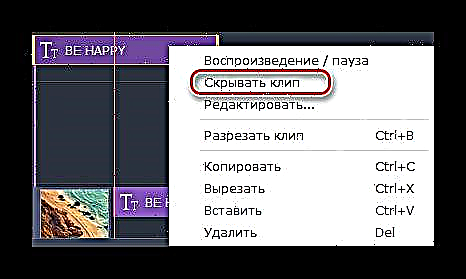
Nuna shirin - Wannan sabanin aiki ne, wanda ke ba ka damar sake nuna nuni na rubutun da aka zaɓa.
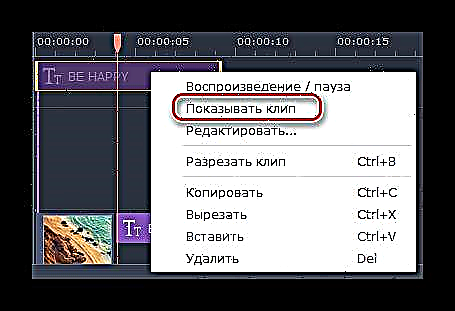
Yanke shirin bidiyo - Tare da wannan kayan aiki zaka iya rarraba kuɗi a cikin kashi biyu. A wannan yanayin, duk sigogi da nassin zai zama ɗaya daidai.
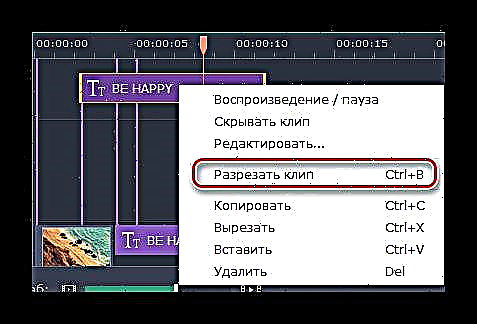
Shirya - Amma wannan zabin yana ba ku damar tsara kwalliyar kuɗi a hanyar da ta dace. Kuna iya canza komai, daga saurin bayyanar sakamako zuwa launi, fonts, da ƙari.
- Ta danna kan layi na ƙarshe a cikin menu na mahallin, ya kamata ka mai da hankali ga yankin farkon gabatarwar sakamakon a cikin taga shirin. Nan ne za a nuna duk abubuwan saiti na taken.
- A cikin sakin layi na farko, zaku iya canza tsawon lokacin bayyanar rubutun da kuma saurin bayyanar sakamako iri-iri. Hakanan zaka iya canza rubutu, girmanta da matsayinta. Bugu da kari, zaku iya canza girma da matsayin firam (idan ya kasance) tare da dukkan abubuwan kara. Don yin wannan, kawai danna sau ɗaya tare da maɓallin linzamin kwamfuta na hagu a kan rubutu ko firam ɗin da kanta, sannan a ja shi ta gefen (don rage girman) ko ta tsakiyar kashi (don motsa shi).
- Idan ka danna rubutu da kansa, menu zaiyi gyara zai zama akwai. Don zuwa wannan menu, danna kan gunkin a cikin hanyar wasiƙar "T" kawai sama da kallo.
- Wannan menu zai baka damar canza font na rubutu, girman sa, jeri da kuma amfani da wasu zabuka.
- Hakanan za'a iya gyara launuka da launuka. Kuma ba kawai a cikin rubutu ba, har ma a cikin taken taken kanta. Don yin wannan, haskaka abu da ake buƙata kuma je zuwa menu da ya dace. Ana kiranta ta latsa abu tare da hoton goga.










Waɗannan su ne manyan abubuwan da ya kamata ka sani yayin aiki tare da taken. Zamuyi magana game da sauran ayyuka a ƙasa.
Yin amfani da siffofi
Wannan fasalin yana baka damar karfafa kowane bangare na bidiyo ko hoto. Bugu da kari, tare da taimakon kibiyoyi iri daban-daban zaku iya mai da hankali kan shafin da ake so ko kuma a jawo hankali gare shi. Aiki tare da fasali kamar haka:
- Mun je sashin da ake kira "Shafuna". Gunkin sa yayi kama da wannan.
- Sakamakon haka, jerin jerin abubuwa da abubuwan da ke cikin su zasu bayyana. Mun ambaci wannan a cikin bayanin ayyukan da suka gabata. Bugu da kari, ana kuma iya kara siffofi a sashen. "Abubuwan da aka fi so".
- Kamar abubuwan da suka gabata, ana canza lambobin ta hanyar riƙe maɓallin linzamin kwamfuta na hagu da kuma jan zuwa wurin da ake so a cikin filin aiki. An saka sigogi kamar yadda rubutu - ko dai a wani keɓaɓɓen filin (da za a nuna shi a saman shirin), ko a farkon / ƙarshen sa.
- Sigogi kamar canza lokacin nuni, matsayin infin da gyara shi gaba daya daidai yake yayin aiki da rubutu.


Scale da panorama
Idan kuna buƙatar zuƙowa ko zuƙowa kyamara yayin kunna mai jarida, to wannan aikin kawai a gare ku. Bugu da ƙari, yana da matuƙar sauƙin amfani.
- Buɗe shafin tare da ayyukan suna iri ɗaya. Lura cewa yankin da ake so na iya zama ko dai akan tsaye a tsaye ko a ɓoye a cikin ƙarin menu.
Ya dogara da girman girman shirin da ka zaɓa.
- Na gaba, zaɓi yanki na shirin wanda kake so ka zartar da zuƙowa, goge, ko tasirin panorama. Lissafin duk zaɓuɓɓuka uku sun bayyana a saman.
- A karkashin siga "Karu" za ku sami maɓallin .Ara. Danna shi.
- A cikin taga taga, zaku ga yanki mai kusurwa wanda ya bayyana. Mun matsar da shi zuwa sashin bidiyo ko hoto da kake son fadada. Idan ya cancanta, zaku iya sake girman yankin da kanta ko ma motsa shi. Wannan ana yin shi ta hanyar banal ja da sauke.
- Bayan kafa wannan yankin, danna sauƙin hagu-ko'ina ko ina - za a sami saitunan. A kan babban yatsa, za ka ga kibiya ta bayyana wanda aka nuna zuwa dama (a yanayin kusanci).
- Idan ka hau kan tsakiyar wannan kibiya, hoton hannun zai bayyana a maimakon a saman maɓallin linzamin kwamfuta. Ta hanyar riƙe maɓallin linzamin kwamfuta na hagu, zaku iya ja kibiya da kanta hagu ko dama, ta haka canza lokacin ana amfani da tasirin. Kuma idan kun ja daga ɗaya daga gefan kibiya, zaku iya canza adadin adadin haɓaka.
- Domin kashe tasirin da aka yi amfani dashi, kawai komawa sashin "Scale da panorama", sannan danna kan alamar da aka yiwa alama a hoton da ke ƙasa.


Lura cewa a cikin sigar gwaji na Movavi Video Edita kawai zaka iya amfani da aikin zuƙowa. Sauran sigogi ana samun su a cikakkiyar sigar, amma suna aiki akan manufa ɗaya kamar "Karu".



Anan, a zahiri, duk fasalulluka na wannan tsarin mulkin.
Matsayi da sanya ido
Tare da wannan kayan aiki, zaka iya rufe sashin da ba dole ba na bidiyon ko rufe shi. Yadda ake amfani da wannan tace shine kamar haka:
- Muna zuwa sashin "Warewa da Cika". Maballin wannan hoton na iya zama ko dai a tsaye a cikin ɗakunan menu ko a ɓoye a ƙarƙashin kwamitin tallafawa.
- Bayan haka, zabi guntin shirin wanda kuke so ku sanya maskin. A saman maɓallin shirin taga don tsarawa zai bayyana. Anan zaka iya canza girman pixels, da sifar su, da ƙari.
- Sakamakon za a nuna shi a taga yana kallo, wanda ke hannun dama. Anan zaka iya ƙara ko cire ƙarin masks. Don yin wannan, danna maballin da ya dace. Idan ya cancanta, zaku iya canza matsayin masks kansu da girman su. Ana samun wannan ta hanyar jan kashi (don motsawa) ko ɗayan iyakokinta (sake girmanwa).
- An cire sakamakon satar fasaha kawai. A ɓangaren rakodin za ku ga alama. Danna shi. A cikin jerin da ke buɗe, haskaka sakamako da ake so kuma danna ƙasa Share.


A cikin ƙarin daki-daki, zaku iya ma'amala da dukkanin lamura kawai ta hanyar gwada komai da kanku a aikace. To, za mu ci gaba. Gaba a layin muna da kayan aikin biyu.
Matsayin bidiyo
Idan yayin harbi kyamarar ku ta girgiza da ƙarfi, zaku iya fitar da wannan ƙarancin ta hanyar amfani da kayan aikin da aka ambata.Zai ba ku damar kwantar da hoton.
- Muna bude sashin "Ingantawa". Hoton wannan sashe kamar haka.
- Kadan kadan zai bayyana kawai abun da ke dauke da suna iri daya. Danna shi.
- Sabuwar taga yana buɗe tare da saitunan kayan aiki. Anan zaka iya tantance daidaituwar daidaitawa, daidaiton sa, radius, da ƙari. Bayan saita sigogi da kyau, latsa "Kwantar da hankali".
- Lokacin aiwatarwa zai dogara kai tsaye akan tsawon bidiyon. Za'a nuna ci gaban mai kwantar da hankula a matsayin kashi a cikin taga daban.
- Lokacin da aka gama aiki, taga ci gaba zai shuɗe, kuma dole kawai danna maɓallin "Aiwatar da" a cikin taga saiti.
- An cire tasirin daidaitawar kamar yadda yawancin mutane suke - muna danna hoton alamar alama a saman kusurwar hagu na babba na babban yatsa. Bayan haka, a cikin jerin da ke bayyana, zaɓi sakamako da ake so kuma danna Share.



Wannan shine tsarin kwantar da hankula. Muna da kayan aiki na ƙarshe waɗanda muke so mu gaya muku game da.
Chromekey
Wannan aikin zai zama da amfani ga waɗanda kawai suke harba bidiyo akan wani asali na musamman, wanda ake kira chromakey. Babban mahimmancin kayan aiki shine cewa an cire takamaiman launi daga cikin abin nadi, wanda shine mafi yawan lokuta bango. Saboda haka, abubuwan asali kawai zasu ci gaba akan allo, yayin da tushen za'a iya maye gurbin shi da wani hoto ko bidiyo.
- Buɗe shafin tare da menu na tsaye. Ana kiran shi cewa - Chroma Key.
- Jerin saiti na wannan kayan aikin yana bayyana ga hannun dama. Da farko, zaɓi launi da kake so ka cire daga bidiyon. Don yin wannan, da farko danna kan yankin da aka nuna a hoton da ke ƙasa, sannan danna cikin bidiyon akan launi da zamu goge.
- Don ƙarin cikakkun saitunan, zaku iya rage ko ƙara sigogi kamar amo, gefuna, opacity da haƙuri. Za ku sami maɓallin sliders tare da waɗannan zaɓuɓɓuka a cikin taga saitin kanta.
- Idan duk sigogi an saita, sannan danna "Aiwatar da".



A sakamakon haka, kuna samun bidiyo ba tare da asali ko takamaiman launi ba.
Tukwici: Idan kuna amfani da asalin da zai goge cikin edita a gaba, ku tabbata cewa bai dace da launin idanunku da launukan tufafinku ba. In ba haka ba, zaku sami wuraren baƙar fata inda bai kamata su kasance ba.
Bararin kayan aiki
Editan Bidiyo na Movavi kuma yana da kwamiti wanda ya ƙunshi ƙananan kayan aikin. Ba za mu fi mai da hankali a kansu ba, amma har yanzu muna buƙatar sanin game da wanzuwar hakan. Kwamitin da kansa kamar haka.
Bari mu ɗan ɗanɗana abin da muka faɗa, fara daga hagu zuwa dama. Ana iya samun duk sunayen mabuɗan ta hanyar motsa maɓallin linzamin kwamfuta akan su.
Soke - An gabatar da wannan zabin kamar yadda kibiya ke juya hagu. Yana ba ku damar gyara matakin ƙarshe kuma ku koma sakamakon da aka gabata. Zai dace sosai idan kun yi kuskure ba da gangan ko aka goge wasu abubuwan.
Maimaita - Hakanan kibiya, amma ya juya ya koma dama. Yana ba ku damar kwafin aiki na ƙarshe tare da duk sakamakon da ke biyo baya.
Share - Button a cikin hanyar urn. Yana da daidaituwa ga maɓallin "Sharewa" akan maballin. Yana ba ku damar share abin da aka zaɓa ko abu.
Yanke - Ana kunna wannan zaɓi ta latsa maɓallin a cikin nau'in almakashi. Zaɓi shirin da kake son raba. A lokaci guda, rabuwa zai faru ne a inda yanzu ke nuna alama. Wannan kayan aikin yana da amfani a gare ku idan kuna son datsa bidiyon ko saka wasu irin juyawa tsakanin gutsuttsuran.
Juya - Idan an harbe agefe naku na asali a cikin juyawa, to wannan maɓallin zai gyara komai. Duk lokacin da ka danna maballin, bidiyon zai juya digiri 90. Saboda haka, ba za ku iya daidaita hoto kawai ba, har ma juya shi.
Yardawa - Wannan yanayin yana ba ku damar datse abin da ya wuce daga shirinku. Hakanan ana amfani dashi lokacin da aka mayar da hankali kan takamaiman yanki. Ta danna kan abu, zaku iya saita kusurwar juyawa na yankin da girmanta. Bayan haka latsa "Aiwatar da".
Gyara launi - Kowa ya fi kowa sanin wannan sigar. Yana ba ku damar daidaita daidaitaccen farin, bambanci, jikewa da sauran abubuwan nuances.
Mata maye - Wannan aikin yana ba ku damar ƙara ɗaya ko wani miƙa mulki ga duk gutsuttsurar hoto a dannawa ɗaya. A wannan yanayin, zaka iya seta duk juyawa duka lokacin daban da guda.
Rikodin murya - Tare da wannan kayan aiki zaka iya ƙara sautin muryarka kai tsaye zuwa shirin kanta don amfanin gaba. Kawai danna kan gunkin makirufo, saita saitunan kuma fara aiwatar ta danna maɓallin "Fara rikodi". Sakamakon haka, za a ƙara sakamakon nan da nan cikin jerin lokaci.
Abubuwan Clip - An gabatar da maɓallin wannan kayan aiki a cikin hanyar kaya. Ta danna kan sa, zaku ga jerin misalai kamar saurin sake kunnawa, lokacin bayyanar da bacewa, sake kunnawa baya, da sauran su. Duk waɗannan sigogi suna tasiri daidai nuni na ɓangaren gani na bidiyon.
Abubuwan da ke cikin sauti - Wannan siga yayi daidai da wanda ya gabata, amma tare da nuna girmamawa akan kararrakin bidiyon ku.
Ajiye sakamako
A ƙarshe, za mu iya magana ne kawai game da yadda za a adana ingantaccen bidiyon da aka nuna ko nunin faifai Kafin ka fara ajiyewa, dole ne ka saita sigogin da suka dace.
- Danna hoton hoton fensir a kasan shafin shirin.
- A cikin taga wanda ya bayyana, zaku iya tantance ƙudurin bidiyon, ƙimar firam da samfurori, gami da tashoshin sauti. Bayan saita duk saiti, danna Yayi kyau. Idan baku da kyau a saiti, to zai fi kyau kada ku taɓa wani abu. Saitunan tsoho zai zama abin karɓa ga sakamako mai kyau.
- Bayan taga tare da sigogi rufe, kuna buƙatar danna babban maɓallin kore "Adana" a cikin ƙananan kusurwar dama.
- Idan kuna amfani da sigar gwaji ta shirin, zaku iya tunatar da masu dacewa.
- Sakamakon haka, zaku ga babban taga tare da zaɓuɓɓukan adana iri-iri. Ya danganta da nau'in da kuka zaɓa, saiti daban-daban da zaɓuɓɓukan da suke akwai zasu canza. Bugu da kari, zaku iya tantance ingancin rikodin, sunan ajiyayyun fayil da wurin da za'a ajiye shi. A ƙarshe, kawai kuna danna "Fara".
- Tsarin ajiyar fayil zai fara. Kuna iya bin sahun ci gaban sa a taga na musamman wanda ke bayyana ta atomatik.
- Bayan an gama adanawa, zaku ga taga tare da sanarwa mai dacewa. Danna Yayi kyau don kammala.
- Idan baku gama bidiyon ba, kuma kuna so ku ci gaba da wannan kasuwancin a gaba, to kawai ku ceci aikin. Don yin wannan, danna haɗin maɓallin "Ctrl + S". A cikin taga da ke bayyana, zaɓi sunan fayil da wurin da kake son sanya shi. Nan gaba, zai ishe ku danna maɓallan "Ctrl + F" sannan ka zavi aikin da aka adana a baya daga kwamfutar.







A kan wannan labarin namu ya zo karshe. Munyi ƙoƙarin yin duk kayan aikin yau da kullun waɗanda zaku buƙaci kan aiwatar da ƙirƙirar shirin naku. Ka tuna cewa wannan shirin ya bambanta da misalincinta ba a cikin manyan ayyuka ba. Idan kuna buƙatar mafi mahimmancin software, to ya kamata ku bincika labarinmu na musamman, wanda ya lissafa zaɓuɓɓukan da suka fi dacewa.
Kara karantawa: Software na gyara bidiyo
Idan bayan karanta labarin ko kuma lokacin shigarwa kuna da tambayoyi, ku ji kyauta ku tambaye su a cikin bayanan. Za mu yi farin cikin taimaka maka.